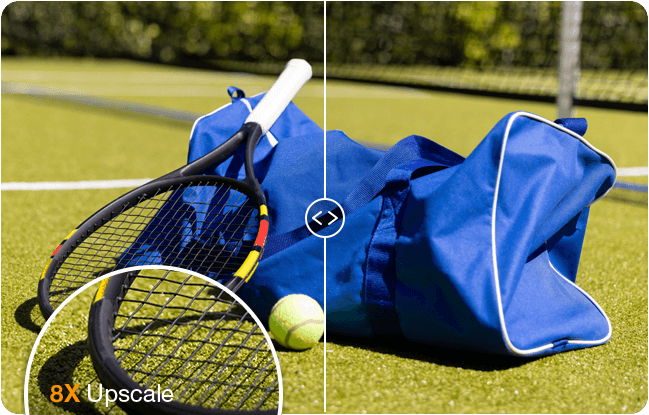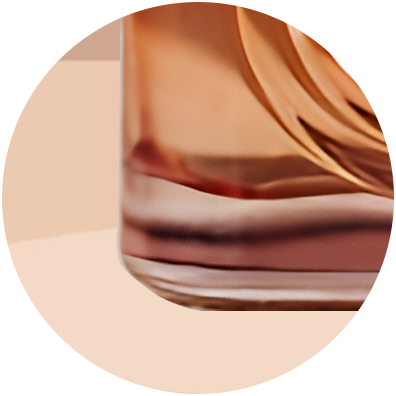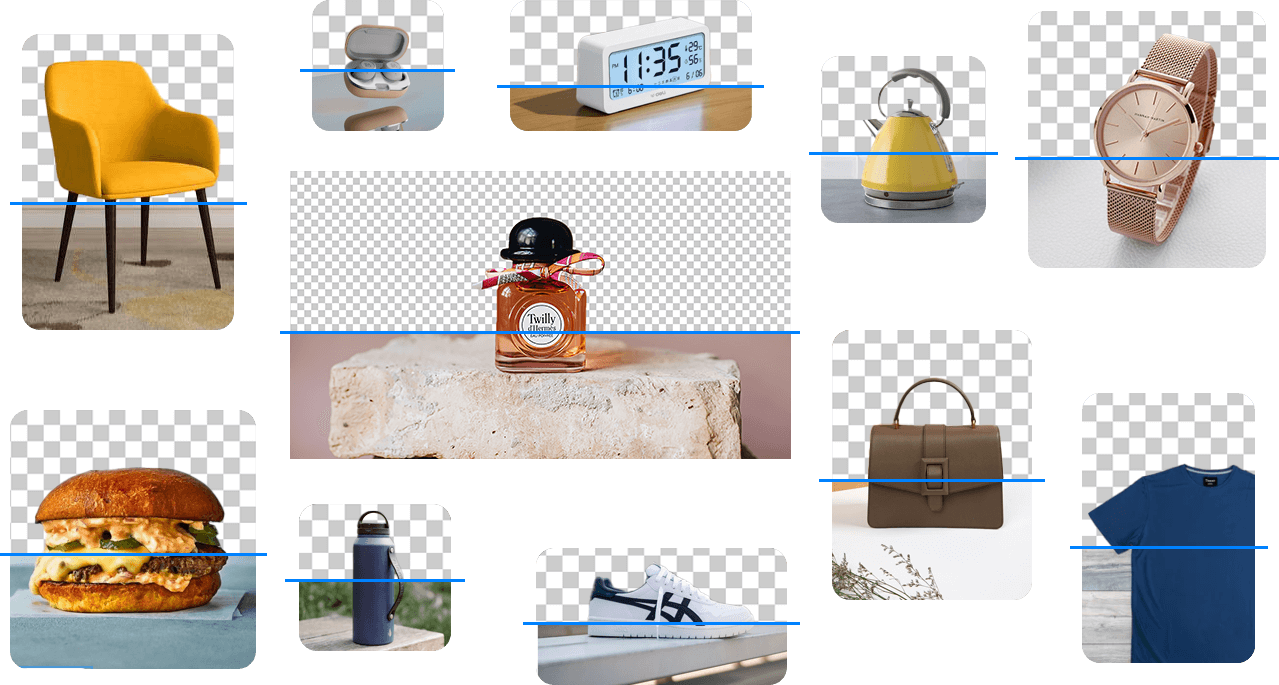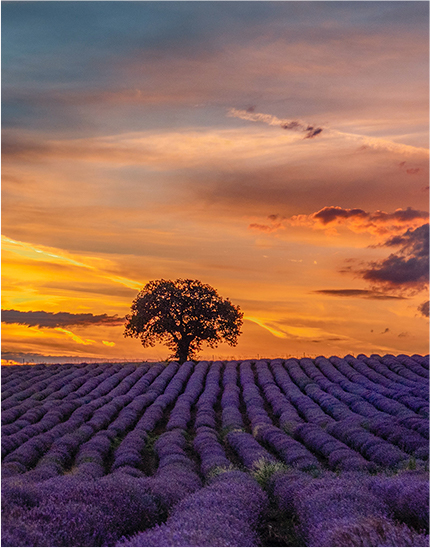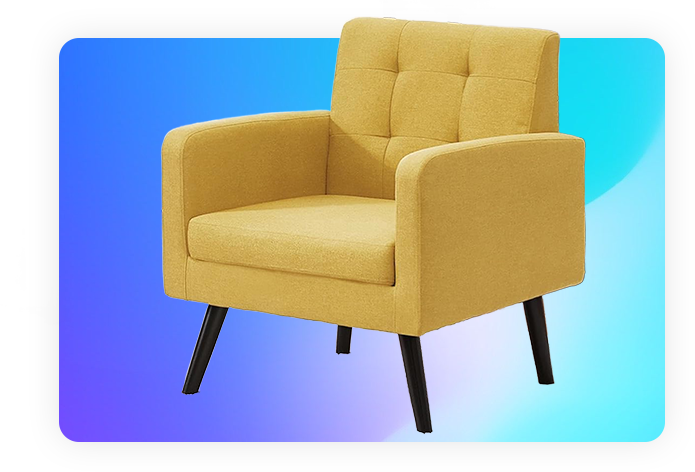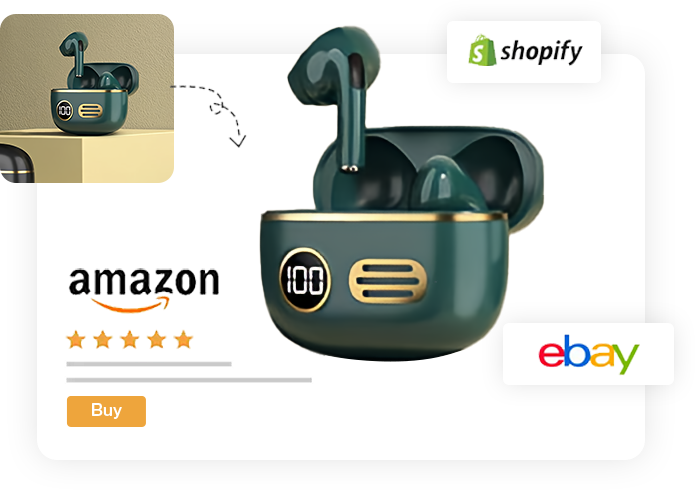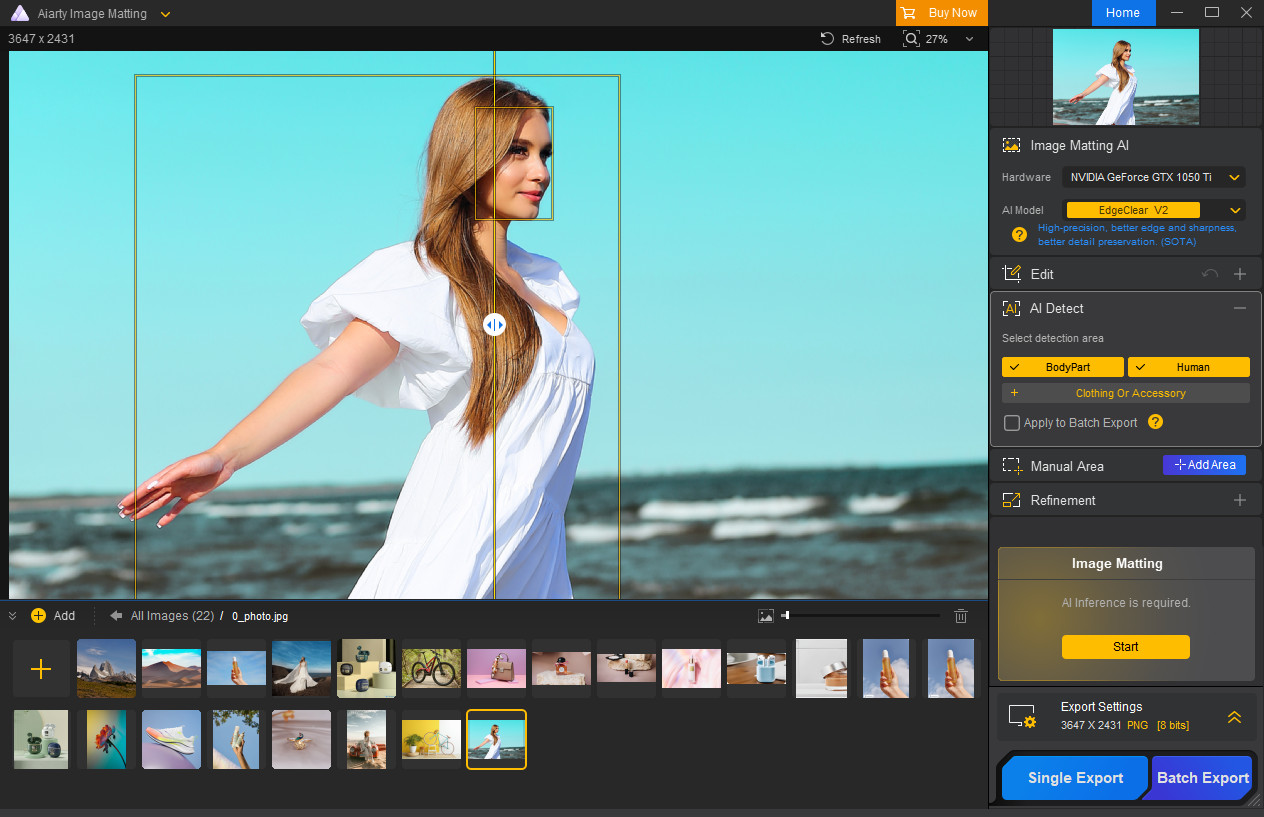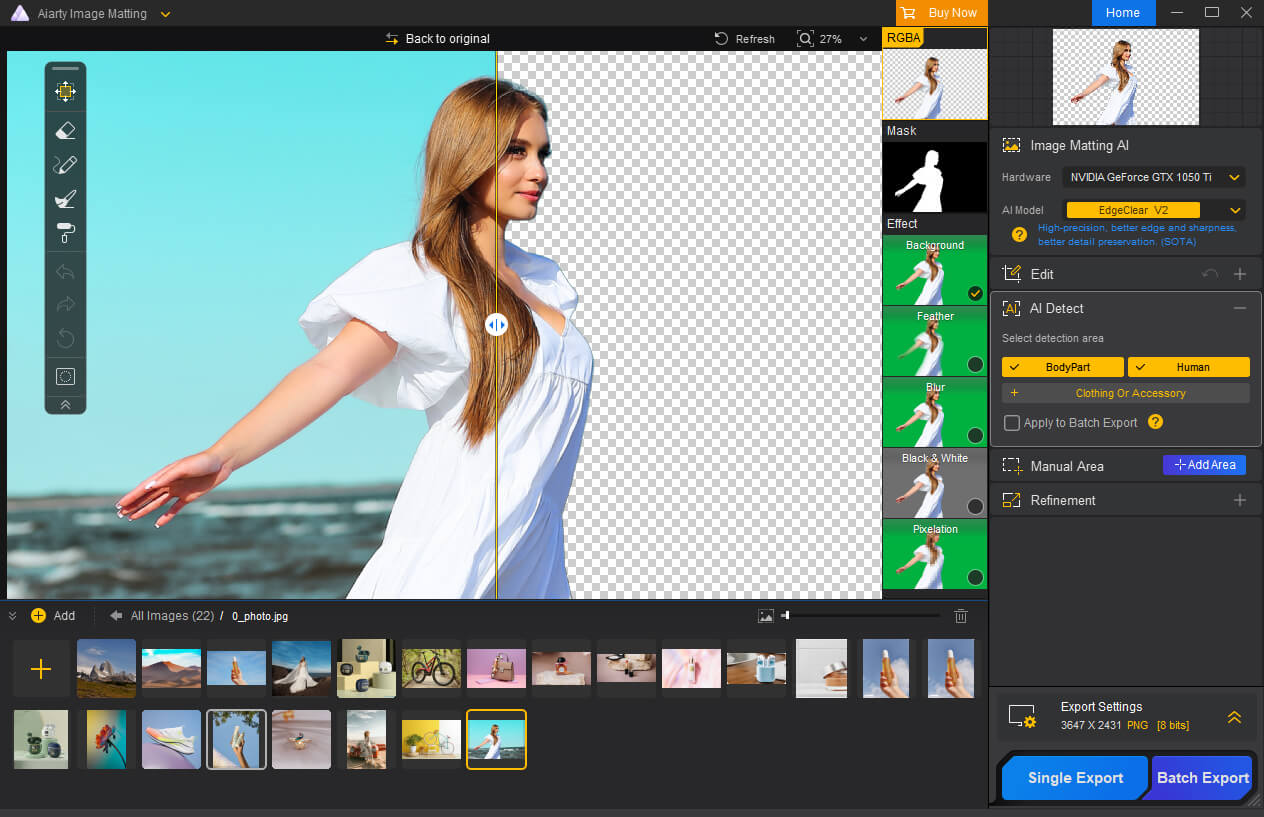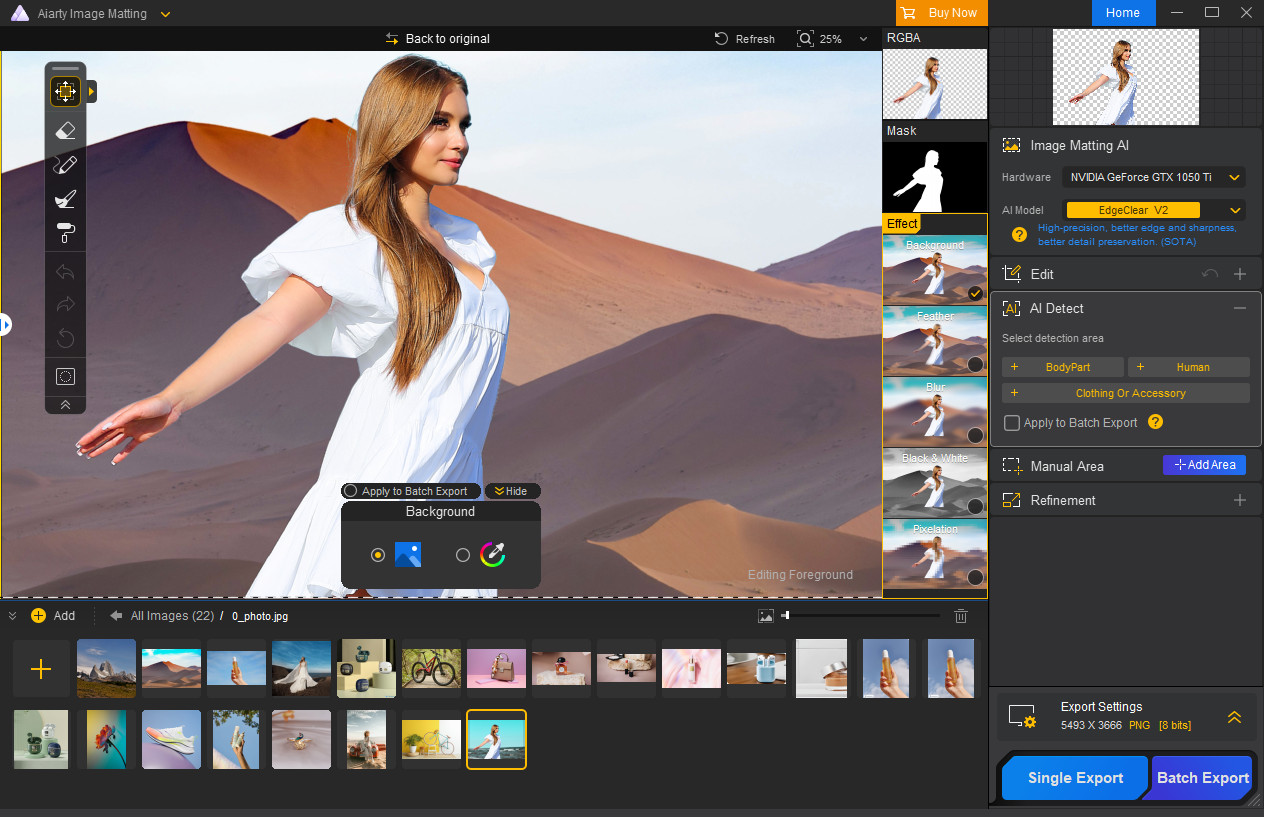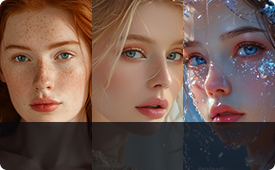Le Risposte alle Tue Domande
Aiarty Image Matting supporta quasi tutti i formati di immagine standard e RAW:
.jpg, .jpeg, .bmp, .png, .webp, .avif, .tif, .tiff, .jfif, .jp2, .j2k, .jpm, .jpg2, .j2c, .jpc, .jpx, .mj2, Adobe(.dng), Canon(.crw, .cr2, .cr3), Nikon(.nrw, .nef), Sony(.sr2, .arw, .arq), Fujifilm(.raf), Panasonic(.rw2), Olympus(.orf, .ori), Pentax(.pef, .ptx), Hasselblad(.3fr, .fff), Phase One(.iiq), Leica(.rwl), SamSung(.srw), Epson(.erf), Leaf Aptus(.mos), Mamiya(.mef), Minolta(.mrw, .mdc), Kodak(.dcr), Sony(.srf), Pentax(.ptx), Phase One(.cap, .eip), Kodak(.dcs, .drf, .k25), Casio(.bay), Logiteck(.pxn), RED Digital Cinema Camera Company(.r3d), Rawzor(.rwz).
Non ci sono limiti di dimensione del file, ma la risoluzione dell'immagine è limitata a 10.000 pixel su un lato.
Passo 1. Clicca sul pulsante Aggiungi Immagini o Aggiungi Cartella per caricare tutte le immagini che desideri elaborare in blocco.
Passo 2. Seleziona il modello di IA che desideri utilizzare per la rimozione dello sfondo.
Passo 3. Clicca sul pulsante Esporta in Blocco e Aiarty Image Matting rimuoverà simultaneamente gli sfondi di tutte le immagini selezionate.
Passo 1. Clicca sul pulsante + per importare la tua immagine.
Passo 2. Seleziona un modello di IA, quindi clicca sul pulsante giallo Start per consentire all'IA di rilevare e rimuovere lo sfondo.
Passo 3. Clicca sullo strumento Sfondo, quindi sull'icona Contagocce per aprire la finestra di selezione del colore. Scegli il bianco e vedrai lo sfondo dell'immagine diventare bianco nella finestra di anteprima.
Passo 4. Esporta l'immagine con il nuovo sfondo bianco.
La rimozione dello sfondo con Aiarty Image Matting non compromette la qualità dell'immagine. Inoltre, puoi utilizzare la funzione integrata Miglioramento IA (accessibile da Modifica) per migliorare ulteriormente la qualità dell'immagine, se necessario.